Kljub temu, da Apple še naprej dodaja izjemne nove funkcije v naš iPhone in iPad, se podjetje trudi tudi, da bi naše digitalno življenje nekoliko olajšalo obvladovanje. Glede na potencialno na tisoče prejetih obvestil vsak dan je lahko nekoliko zastrašujoče, če jih morate obravnavati in obravnavati. Toda z iOS 15 in iPadOS 15 je na voljo nova funkcija, imenovana Povzetek obvestila ki nam želi pomagati pri tem.
Vsebina
- Sorodno branje
-
Kaj je povzetek obvestil?
- Kako spremeniti načrtovani povzetek
- Povezane objave:
Sorodno branje
- Kako onemogočiti prilagojene oglase v iOS 15
- Kako uporabljati način zasebnega brskanja v iOS 15
- Izklopite nočni način v iOS 15
- Kako prenesti AirPlay z iPhone na Mac z iOS 15 in macOS Monterey
- Kako uporabljati vrstico zavihkov Safari v iOS 15
Kaj je povzetek obvestil?
Poleg načinov fokusa je povzetek obvestil še ena metoda, vgrajena v iOS 15 in iPadOS 15, ki vsem pomaga pri upravljanju obvestil. Vendar pa boste pri uporabi Focusa še vedno prejemali obvestila za določene aplikacije v določenem časovnem obdobju. Medtem se povzetek obvestil uporablja tudi za združevanje vseh teh obvestil o aplikacijah in sporočilih, tako da jih lahko pozneje obravnavate. Evo, kako Apple opisuje, kaj počne povzetek obvestil:
Združite nenujna obvestila in jih ob primernem času prejmite v povzetku.
- Urnik dostave – izberite, kdaj želite, da prispe povzetek obvestil.
- Pridobite, kar je pomembno – klici, neposredna sporočila in časovno občutljiva obvestila bodo dostavljena takoj, tudi za aplikacije v vašem povzetku.
Tako kot Focus Mode je treba nastaviti povzetek obvestil, preden ga lahko začnete uporabljati. Ko pa je to končano, gre gladko in vam ni več treba skrbeti, da bi vas motila nadležna obvestila iger, ko tega ne želite.
Čeprav je postopek za nastavitev povzetka obvestil precej preprost, je veliko preveč razpakirati. To je zato, ker ne samo, da morate ustvariti posebne povzetke, ampak morate tudi pregledati svoj seznam aplikacij in ugotoviti, katere aplikacije spadajo v povzetek in katere ne.
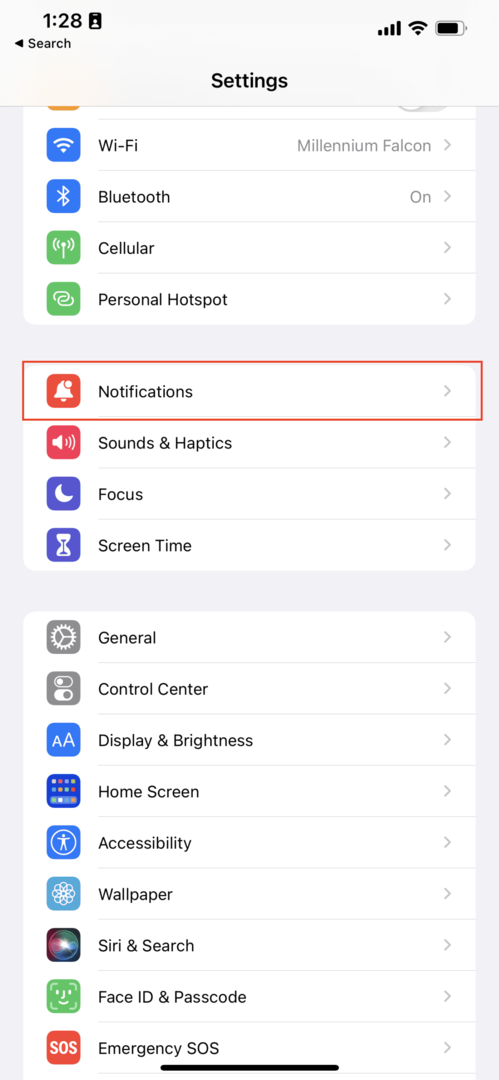
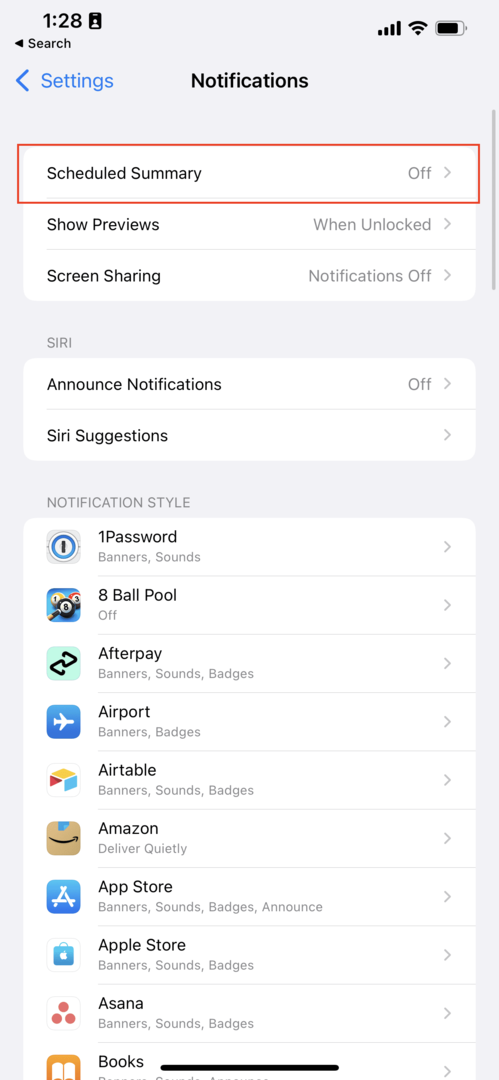
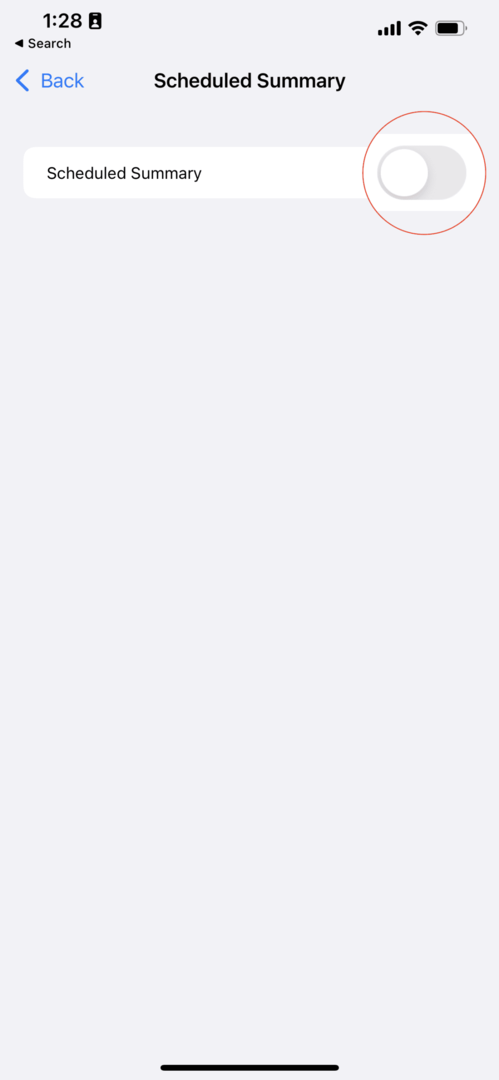
- Odprite Nastavitve aplikacijo na vašem iPhone ali iPad.
- Dotaknite se Obvestila.
- Na vrhu strani izberite Načrtovani povzetek.
- Dotaknite se preklopa na Vklopljeno položaj.
- Dotaknite se Nadaljuj gumb na dnu.
- Sledite korakom na zaslonu, da izberete, katere aplikacije so vključene v vaš Povzetek.
- Nastavite urnik, kdaj bo povzetek obvestil prikazan v centru za obvestila.
- Od tu lahko ustvarite več povzetkov, ki se prikažejo ob različnih urah dneva.
- Dotaknite se Vklopite Povzetek obvestil gumb.
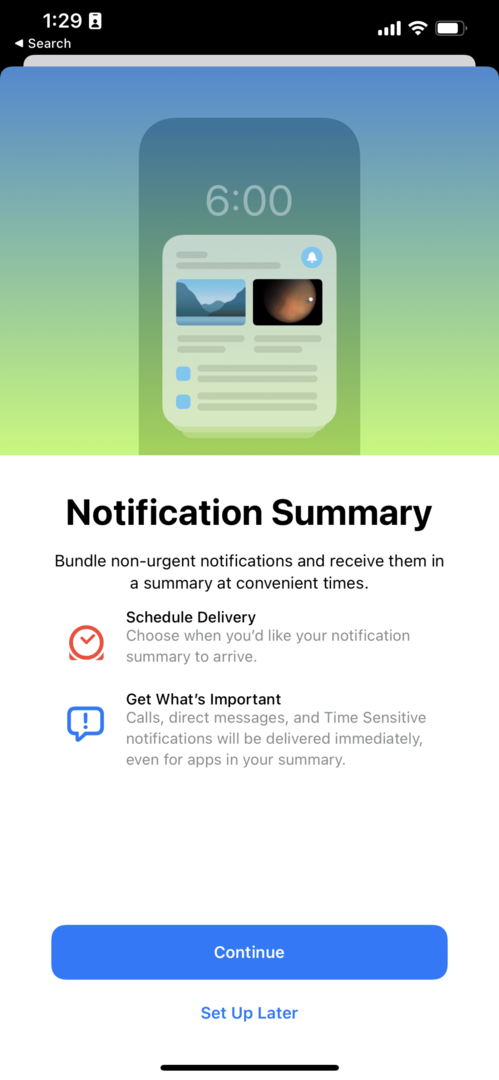
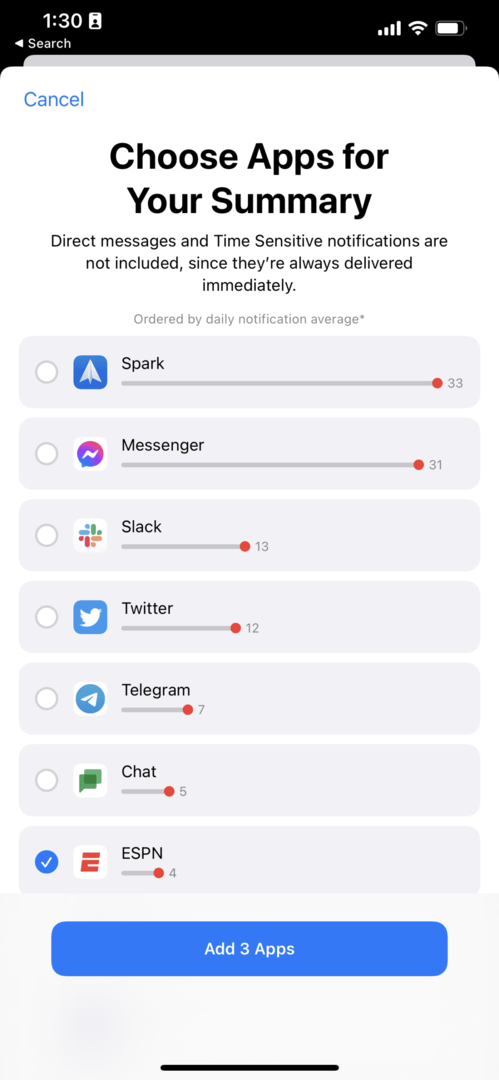
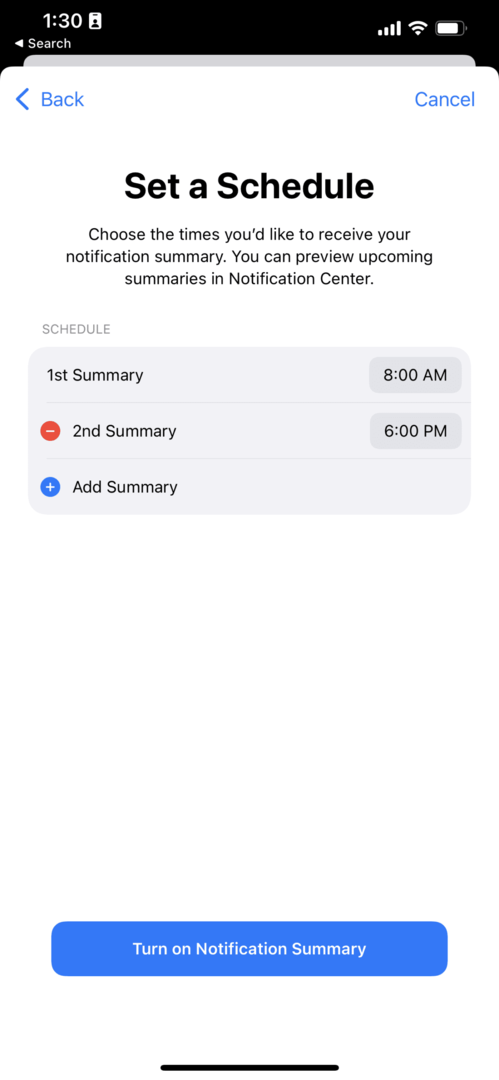
Ko je povzetek ustvarjen, boste opazili, da se na vašem zaklenjenem zaslonu ob določenem času pojavi nov razdelek. To bo vključevalo vsa obvestila za vse aplikacije, ki ste jih izbrali med začetnim postopkom nastavitve.
In tako kot že prihajajo obvestila, bodo obvestila v Povzetku združena. Torej, če imate več obvestil na Twitterju, bodo zložena skupaj. Medtem bodo druge aplikacije združene skupaj z najbolj ustreznimi in potencialno »pomembnimi« obvestili na vrhu seznama.
Kako spremeniti načrtovani povzetek
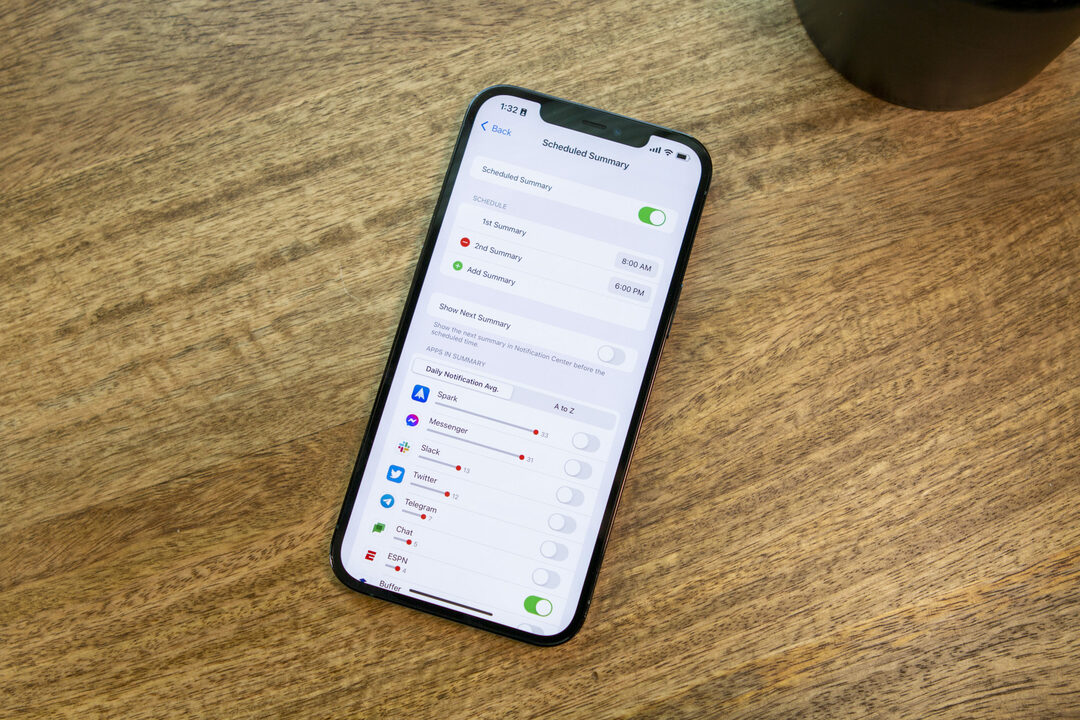
Aplikacije, ki jih imate na vašem iPhone ali iPad, niso zadnje aplikacije, ki jih boste kdaj prenesli. Vedno so na voljo nove in razburljive aplikacije, ki jih je treba preizkusiti, vendar to tudi pomeni, da to odpira vrata za še več obvestil.
V primeru, da ste prenesli nekaj novih aplikacij in jih želite dodati v vaš povzetek načrtovanih obvestil, to storite tako:
- Odprite Nastavitve aplikacijo na vašem iPhone ali iPad.
- Dotaknite se Obvestila.
- Na vrhu strani izberite Načrtovani povzetek.
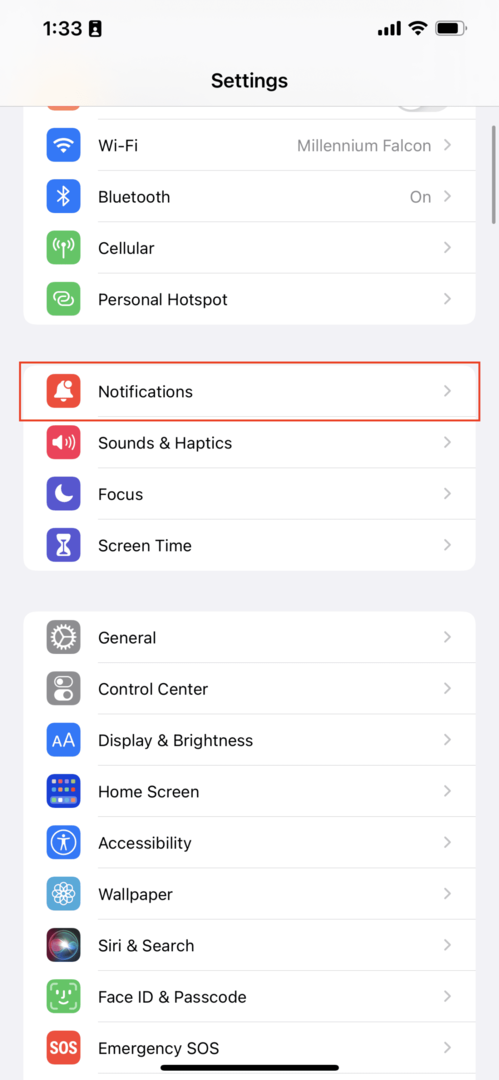
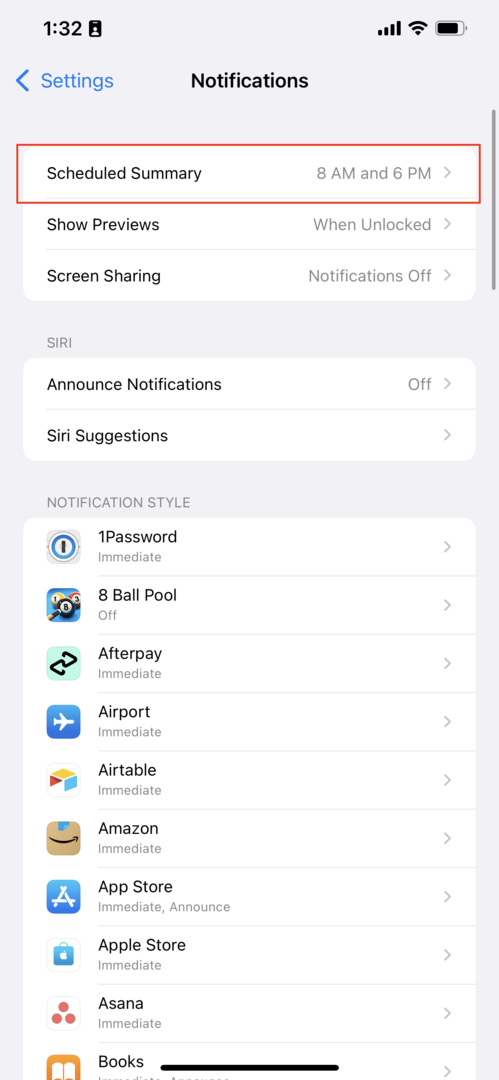
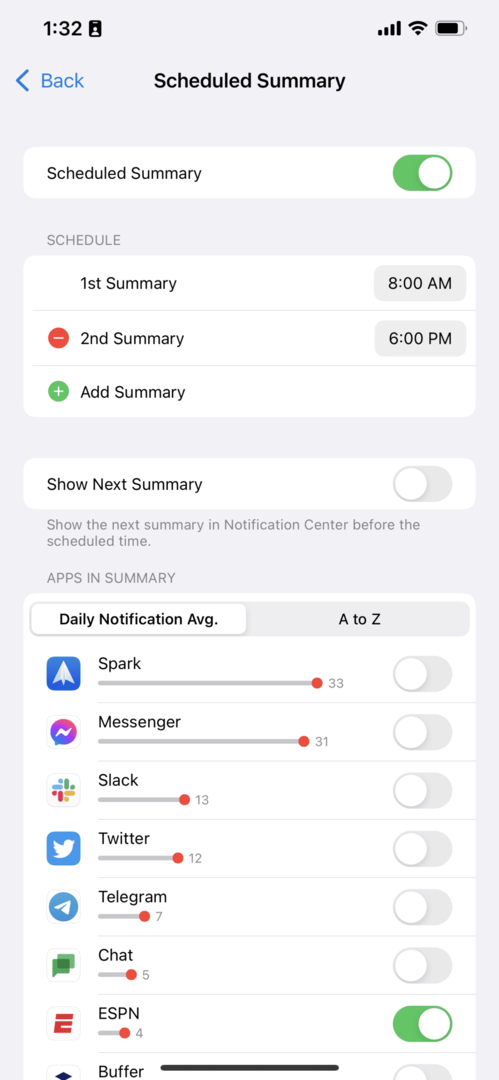
Na tej strani si lahko ogledate svoj urnik, si ogledate naslednji povzetek pred načrtovanim časom in preklapljate med različnimi aplikacijami, ki bodo prikazane v povzetku. Pod Aplikacije v povzetku razdelku, lahko razvrstite aplikacije po količini obvestil, ki so poslana na dnevni bazi, ali pa jih razvrstite od A do Ž.
Andrew je svobodni pisatelj, ki živi na vzhodni obali ZDA.
V preteklih letih je pisal za različna spletna mesta, vključno z iMore, Android Central, Phandroid in nekaterimi drugimi. Zdaj dneve preživlja v podjetju za HVAC, medtem ko ponoči pripravlja kot svobodni pisatelj.